Iklan
Anda menggunakan pengeras suara ponsel cerdas Anda sepanjang waktu: untuk memutar musik, mendengarkan pesan suara, membuat panggilan telepon, dan banyak lagi. Tetapi apa yang dapat Anda lakukan jika Anda merasa speaker iPhone Anda tidak berfungsi?
Apakah ada tes speaker iPhone yang dapat Anda gunakan untuk memeriksa masalah? Bagaimana Anda bisa memperbaiki speaker iPhone Anda? Dan bagaimana Anda memeriksa apakah air bersih dan tidak terkena air?
Dalam keadaan tertentu, Anda harus mengunjungi Apple secara langsung jika speaker iPhone Anda tidak berfungsi. Tetapi sebelum Anda melakukannya, kami memiliki beberapa tips untuk memperbaiki speaker iPhone Anda.
Tes Speaker iPhone: Cara Memeriksa Apakah Speaker Anda Berfungsi
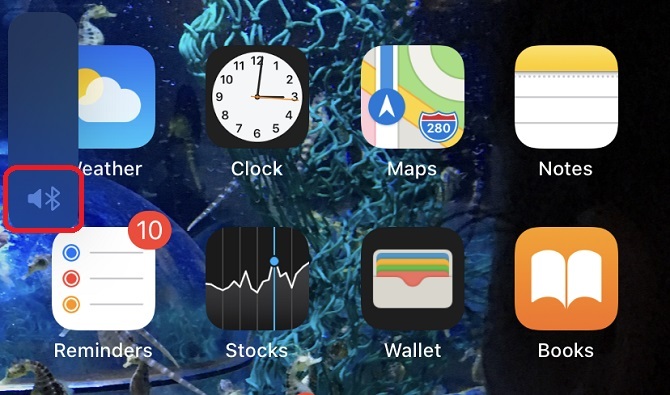
Bagaimana Anda bisa tahu apakah Anda memiliki masalah dengan speaker Anda (mis., Kemungkinan besar masalah perangkat keras) atau dengan volume? Sebelum kita membahas beberapa hal mendasar, persempit masalahnya dengan tes speaker sederhana ini.
Sambungkan headphone Anda dengan mencolokkannya atau menyambungkan melalui Bluetooth. Jika Anda dapat mendengar musik melalui mereka tetapi tidak ketika Anda memutusnya, kemungkinan ada sesuatu yang salah dengan speaker Anda.
Ada dua cara untuk memeriksanya. Yang pertama adalah dengan melihat simbol yang ditunjukkan pada bilah volume Anda. Putuskan sambungan headphone apa pun, lalu navigasikan ke Pengaturan> Suara & Haptik (atau Kedengarannya pada iPhone 6s dan sebelumnya) dan hidupkan Ubah dengan Tombol pada (jika belum). Ini memungkinkan Anda menggunakan tombol-tombol di sisi kiri iPhone Anda untuk mengatur volume dering daripada hanya volume media.
Gunakan tombol-tombol itu untuk meningkatkan volume Anda, dan salah satu dari tiga simbol akan muncul. Ringer (yang terlihat seperti speaker dan berarti tidak ada yang terhubung), simbol Bluetooth (artinya perangkat masih terhubung), atau headphone. Jika Anda melihat headphone, mungkin ada sesuatu di jack headphone Anda. Dalam hal ini, Anda harus membersihkannya, yang akan kami datangi.
Atau, mulai putar musik di aplikasi Musik dan ketuk simbol AirDrop di bagian tengah bawah antarmuka. Ini akan memberi tahu Anda di mana musik diputar.
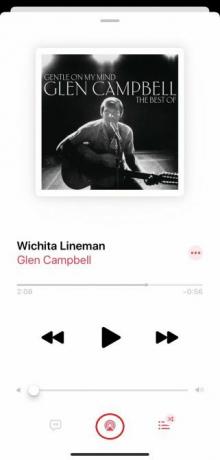

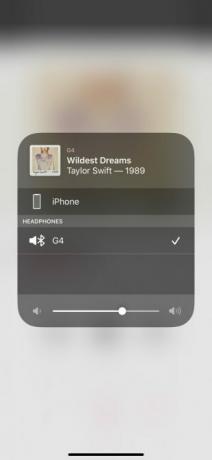
Akhirnya, di bawah Dering dan Tanda (di Pengaturan> Suara & Haptik), gerakkan slider ke atas atau ke bawah. Anda harus mendengar nada dering Anda, meskipun perangkat Anda dalam mode senyap. Jika Anda tidak mendengar apa pun, pasti ada sesuatu yang salah. Anda mungkin perlu mengunjungi toko Apple lokal Anda.
Jika Anda dapat mendengar suara, meskipun terdistorsi, Anda mungkin beruntung ...
Speaker iPhone Tidak Akan Bekerja? Pemecahan Masalah Dasar
Mungkin ada banyak alasan mengapa speaker iPhone Anda tidak berfungsi, jadi mari kita mulai dengan memeriksa beberapa dasar.
Pastikan iPhone Anda tidak aktif Diam—Bahwa peralihan ke kiri atas perangkat Anda. Jika diposisikan di bagian belakang perangkat (menunjukkan oranye), pindahkan sehingga lebih dekat ke layar.
Pastikan iOS terbarui dengan pergi ke Pengaturan> Umum> Pembaruan Perangkat Lunak. Ini mengesampingkan semua gangguan sementara di OS.
Setelah pemeriksaan ini, ada satu lagi strategi penting untuk memperbaiki speaker iPhone Anda: restart paksa Cara Memaksa Mulai Ulang iPhone dan Masuk ke Mode PemulihanBerikut cara memaksa restart dan menggunakan mode pemulihan iPhone untuk memulihkan perangkat Anda. Ini juga berfungsi untuk iPad dan iPod touch! Baca lebih lajut . Mem-boot ulang ponsel Anda dengan cara ini dapat menghapus kesalahan kecil pada perangkat lunak. Pada iPhone 8 atau lebih baru, tekan dengan cepat Volume Naik diikuti oleh Volume Turun. Lalu tekan dan tahan Kekuasaan hingga logo Apple muncul.
Untuk iPhone 7, tahan tombol Volume turun dan Kekuasaan tombol sampai Anda melihat logo Apple. Jika Anda memiliki iPhone 6s atau lebih, pegang Rumah dan Kekuasaan tombol sampai Anda melihat logo.
Berikan waktu pada ponsel Anda untuk reboot, lalu gunakan slider di bawah Dering dan Tanda lagi untuk melihat apakah ini telah menyelesaikan masalah.
Cara Memeriksa Perangkat Bluetooth iPhone
Mungkin pengeras suara Anda baik-baik saja, tetapi suaranya melewati perangkat lain. Jika Bluetooth Anda diaktifkan, iPhone Anda mungkin mengirim semuanya ke unit bebas-genggam di kendaraan Anda, melalui AirPods, atau yang serupa.
Pergi ke Pengaturan> Bluetooth untuk melihat daftar koneksi. Nonaktifkan headphone Bluetooth, pengeras suara, atau perangkat lain yang tidak ingin Anda mainkan.


Anda juga dapat mematikan Bluetooth sama sekali dengan menekan tombol di bagian atas. Namun, ini akan memutuskan koneksi lain, seperti smartwatches. Ketuk perangkat yang terhubung untuk melepaskannya, atau pilih saya pada perangkat yang relevan dan pilih Lupakan Perangkat Ini untuk mencegahnya berpasangan di masa depan.
Cara Mengaktifkan Speakerphone di iPhone Anda


Saat panggilan berlangsung, pegang perangkat Anda jauh dari wajah Anda sehingga layar menyala. Ketuk Pembicara ikon di kanan atas kotak. Ini akan memungkinkan Anda berpartisipasi dalam percakapan tanpa memegang iPhone di telinga Anda. Jika Anda terhubung ke speaker terpisah melalui Bluetooth, menu popup akan muncul, memungkinkan Anda untuk memilih di mana Anda ingin mendengar audio panggilan.
Jika Anda ingin semua panggilan masuk melalui pengeras suara Anda secara default, buka Pengaturan> Aksesibilitas> Sentuh> Panggil Perutean Audio. Anda kemudian dapat beralih dari default Otomatis untuk salah satu Pembicara atau Headset Bluetooth. Anda dapat membatalkan ini kapan saja; ketika Anda ingin melakukan panggilan pribadi, tekan tombol Pembicara ikon di grid untuk mematikannya.
Cara Membersihkan Pembicara iPhone Anda
Bahkan bagian terkecil dari kotoran dapat merusak ponsel cerdas Anda. Dalam beberapa kasus, debu dapat memengaruhi volume — atau, jika di port pengisian daya, mengelabui iPhone Anda agar mengira itu terhubung ke perangkat eksternal. Sangat penting bagi Anda untuk menjaga semua bagian ponsel Anda tetap bersih, tetapi juga Anda sangat berhati-hati dalam menangani peralatan yang sensitif.
Meskipun bisa efektif, Halaman instruksi pembersihan Apple menyarankan agar Anda tidak menggunakan kompresor udara atau udara kaleng untuk membersihkan perangkat Anda. Kain lensa lunak umumnya yang terbaik untuk pembersihan ringan. Jika Anda memiliki kotoran yang menempel, coba gerakkan sikat gigi berbulu lembut di permukaan speaker. Anda juga bisa menggunakan cotton bud di ceruk apa pun.

Jangan menggunakan cairan lain apa pun, termasuk bahan pembersih, karena ini dapat menyebabkan lebih banyak bahaya. Mengikuti panduan lengkap kami untuk membersihkan iPhone Anda Cara Bersihkan iPhone Kotor: Panduan Langkah-demi-LangkahJika Anda memiliki iPhone untuk sementara waktu, itu mungkin menjijikkan. Inilah cara membersihkan iPhone Anda dengan benar, dan apa yang harus Anda hindari. Baca lebih lajut apakah itu benar-benar kotor.
Cara Mendapatkan Air dari Speaker iPhone Anda
Kerusakan cair tidak tercakup dalam garansi Apple, bahkan dengan ketahanan air pada ponsel modern. Tahan air ini dapat melemah seiring waktu, yang berarti Anda mungkin perlu mengeringkan speaker jika terjadi kecelakaan.
Jangan tancapkan iPhone Anda untuk mengisi daya jika basah. Ini bisa menjadi ancaman keamanan serius dan dapat menghancurkan ponsel Anda.
Sebagai gantinya, berdiri telepon Anda pada sudut sekitar 45 derajat dengan speaker menghadap ke bawah. Gunakan kain yang tidak berbulu untuk menangkap tetesan air; bahan penyerap lainnya, termasuk bola kapas, dapat merusak perangkat Anda lebih jauh. Jika Anda merasa masih ada air di ceruk apa pun, ketuk perangkat Anda dengan lembut dengan port pengisian menghadap ke bawah. Pertimbangkan menempatkannya di dekat kipas angin kecil untuk meningkatkan sirkulasi udara.
Terlepas dari apa yang mungkin Anda dengar, Anda tidak harus menyegel telepon Anda di dalam tas berisi nasi. Ini selanjutnya dapat merusak elemen di ponsel cerdas Anda. Namun, Anda bisa mencoba gel silika. Anda akan sering menemukan paket ini di sepasang sepatu baru, karena mereka menyerap kelembaban. Hati-hati menggunakannya di sekitar anak-anak atau hewan karena berbahaya jika dikonsumsi.

Mengikuti tips kami untuk memperbaiki iPhone yang rusak karena air Cara Memperbaiki iPhone yang Rusak AirMenjatuhkan iPhone Anda ke dalam air? Inilah cara memperbaiki iPhone yang rusak karena air, ditambah apa yang harus Anda hindari. Baca lebih lajut jika Anda membutuhkan bantuan lebih lanjut.
Cara Membuat Pembicara iPhone Anda Lebih Keras
Bagaimana jika sama sekali tidak ada masalah dengan speaker Anda, dan Anda hanya ingin membuat iPhone Anda lebih keras?
Cara mudah adalah menempatkannya di permukaan yang lebih konduktif. Kayu atau logam akan membawa getaran lebih jauh. Menempatkan perangkat Anda dalam mangkuk juga dapat membantu. Kurva seperti itu bekerja dengan cara yang sama dengan telinga kita — dengan menyalurkan suara dalam satu arah yang berbeda. Dengan logika yang sama, jangan letakkan iPhone Anda di apa pun yang menyerap getaran, seperti kertas.
Jika Anda merasa pengeras suara iPhone Anda tidak mencukupi, carilah sistem pengeras suara eksternal. Lihatlah speaker Bluetooth murah terbaik Speaker Bluetooth Murah Terbaik Di Bawah $ 50Suara berkualitas tinggi bisa terjangkau! Berikut adalah beberapa speaker Bluetooth murah terbaik yang bisa Anda dapatkan dengan harga di bawah $ 50. Baca lebih lajut untuk beberapa opsi hebat.
Bagaimana Jika Pembicara iPhone Anda Masih Tidak Bekerja?
Jika Anda telah melakukan semua yang kami sarankan di atas, dan speaker Anda sepertinya tidak berfungsi, kami memiliki berita buruk. Kemungkinan ada sesuatu yang salah dengan ponsel Anda, artinya Anda harus memesan janji temu di toko Apple terdekat.
Kalau tidak, ada berbagai cara untuk melakukannya tingkatkan volume iPhone atau iPad Anda Apakah Volume iPhone Anda Tidak Bekerja Seperti Yang Seharusnya? Coba iniApakah volume iPhone Anda tidak berfungsi? Berikut adalah beberapa tip perangkat lunak dan perangkat keras untuk memperbaiki volume rendah pada iPhone, plus cara untuk meningkatkan volume perangkat Anda lebih lanjut. Baca lebih lajut , termasuk tambalan perangkat lunak, perbaikan perangkat keras, dan aplikasi tambahan.
Ketika dia tidak menonton televisi, membaca buku-buku komik Marvel, mendengarkan The Killers, dan terobsesi dengan ide-ide skrip, Philip Bates berpura-pura menjadi penulis lepas. Dia menikmati mengumpulkan segalanya.